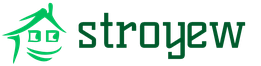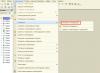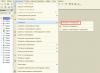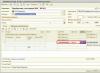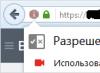Setiap organisasi diwajibkan untuk secara berkala membuat pelaporan yang diatur - seperangkat formulir cetak yang disetujui oleh undang-undang untuk diserahkan kepada otoritas pengatur.
Pelaporan tersebut meliputi:
- laporan keuangan;
- pelaporan pajak;
- laporan ke dana;
- melaporkan kepada otoritas statistik;
- deklarasi tentang peredaran dan produksi produk yang mengandung alkohol.
Biasanya, laporan yang diatur dalam 1C 8.3 Akuntansi dihasilkan pada akhir periode pelaporan. Program 1C menyimpan catatan laporan yang sudah dibuat. Ada juga opsi untuk menyalin laporan dari periode sebelumnya.
Pembuatan laporan yang diatur
Sebelum membuat laporan untuk diserahkan kepada otoritas pengatur, Anda harus memastikan bahwa semua transaksi bisnis untuk periode pelaporan dimasukkan ke dalam program. Selain itu, perlu dilakukan tugas-tugas seperti misalnya menutup bulan. Anda perlu memastikan bahwa operasi untuk menutup akun mahal telah selesai, penyusutan telah dihitung, dll.
Paling sering, pelaporan yang diatur dihasilkan dalam program 1C Enterprise Accounting (jika akuntansi dikelola dalam program yang berbeda). Misalnya, jika gaji disimpan dalam konfigurasi 1C: "Gaji dan manajemen personalia", maka data darinya perlu ditransfer ke "", dan kemudian hanya menghasilkan laporan.
Sebelum Anda mulai membuat laporan, disarankan untuk memperbarui konfigurasi ke versi terbaru (rilis), karena formulir laporan terus berubah. Perusahaan 1C memantau perubahan ini dan memasukkannya ke dalam rilis baru.
Mari buka menu "Laporan" dan di bagian "1C-Reporting" pilih "Pelaporan yang diatur". Jika Anda memiliki antarmuka Taksi, Anda akan melihat sesuatu seperti ini:
Dapatkan 267 pelajaran video di 1C gratis:
Kami belum memiliki laporan apa pun. Saya menyarankan Anda untuk segera menetapkan periode pembuatan laporan, jika tidak, kami mungkin tidak melihat laporan baru dalam daftar. Ini adalah salah satu pertanyaan yang paling sering ditanyakan.
Klik tombol "Buat".
Jendela Jenis Laporan muncul. Anda perlu menemukan folder “PFR” di dalamnya, membukanya dan memilih “RSV-1 PFR”.
Jendela pembuatan laporan akan terbuka:

Pilih organisasi yang diinginkan, titik dan klik tombol “Buat RSV-1 utama”. Laporan baru akan dibuat:

Di jendela ini, Anda dapat mengunduh laporan dalam bentuk elektronik, memeriksa kebenaran pengisian, mencetak dan mengisi ulang laporan jika ditemukan kesalahan (tombol “Perbarui”).
Formulir yang dapat dicetak terletak di bagian. Misalnya, jika Anda mengeklik tautan “Bagian 1-5”, Anda akan dibawa untuk melihat bagian:

Jika pemeriksaan laporan berhasil, Anda bisa mencetaknya dan menyerahkannya ke dana pensiun.
Pengalihan pelaporan yang diatur dalam bentuk elektronik
Program ini memiliki kemampuan untuk mengirimkan laporan secara elektronik. Untuk tujuan ini ada layanan "1C-Reporting". Untuk menghubungkannya, mari kembali ke jendela awal dengan daftar laporan, yaitu, kita akan mengikuti jalur yang sama seperti di awal: "Pelaporan" - "Pelaporan yang diatur":
Neraca memainkan peran besar dalam penyampaian laporan. Bentuknya telah disetujui atas perintah No. 66n dari Kementerian Keuangan Federasi Rusia tanggal 2 Juli 2010. Mulai tahun 2013, organisasi harus menyampaikan laporan setiap tahun ke kantor pajak dan badan negara. statistik.
Mari kita lihat cara membuat neraca di 1C 8.3 Accounting 3.0.
Di mana menemukan keseimbangan dalam 1C 8.3?
Di menu “Laporan”, pilih “Laporan yang diatur”.
Pada formulir daftar yang muncul, klik tombol “Buat”. Sebuah formulir akan terbuka di depan Anda di mana Anda dapat memilih jenis laporan. Tab pertama menampilkan laporan favorit Anda. Yang kedua - itu saja.
Jika laporan ini belum ditambahkan ke favorit 1C, maka pada tab semua, pilih di folder “Laporan Akuntansi”. Kami membutuhkan formulir yang berlaku sejak 2011.



Setelah mengklik tombol “Buat”, daftar laporan akuntansi akan terbuka. Di dalamnya Anda dapat mengisi semua laporan, serta hanya laporan terkini.

Kami tidak tertarik dengan semua laporan dalam artikel ini, jadi kami hanya akan mengisi neraca saja. Dia adalah orang pertama dalam daftar.
Operasi, pengaturan dan dekripsi
Untuk nomor apa pun dalam laporan 1C 8.3, Anda bisa mendapatkan informasi rinci. Untuk melakukan ini, pilih dan klik tombol “Dekripsi”.

Setelah itu, rincian jumlah akan terbuka di hadapan Anda di jendela terpisah (sesuai dengan neraca).

Anda dapat menambahkan baris Anda sendiri ke item laporan mana pun.

Setelah Anda berhasil membuat laporan, Anda dapat mencatatnya, memeriksa unggahannya, dan mengunggahnya secara elektronik. Jika Anda memiliki 1C:Reporting yang terhubung, Anda dapat mengirimkan laporan ini dan laporan lainnya melalui Internet.
18
Saat membuat laporan pada sistem kontrol akses, secara default semua pengelompokan diperluas, tetapi terkadang laporan dengan pengelompokan yang diciutkan perlu ditampilkan segera setelah pembuatan! Kode dalam modul laporan ini memungkinkan Anda untuk menciutkan...
9
Apa yang diperlukan saat mengembangkan laporan adalah untuk pengguna dengan hak terbatas, laporan dibuat sepenuhnya tanpa memeriksa hak! Apalagi jika RLS dikonfigurasi. Ada beberapa cara untuk melakukannya: 1. Instal...
2
Sangat sering ada situasi ketika perlu membuat laporan ACS tentang kueri kompleks yang menggunakan kueri bersarang dan gabungan internal dan lengkap, dll. - akibatnya, permintaan ini muncul di konsol...
2
Suatu hari saya membuat beberapa laporan serupa tentang sistem kontrol akses. Prinsip umum: semua opsi laporan yang ditentukan dalam pengaturan skema dibuat dan setiap opsi ditampilkan pada tab terpisah. Lalu muncullah ide untuk mencoba...
1
Jika permintaan menggunakan konstruksi seperti registrar.date atau memperoleh beberapa detail lainnya melalui registrar dan kolom ini tidak ditampilkan di kolom laporan ACS, maka: Katakanlah Anda membuat permintaan dengan mendaftar...
Langkah 1. Dimana Laporan Universal di 1C 8.3
Laporan universal dalam 1C 8.3 dipanggil melalui bagian Laporan – Laporan universal:
Formulir Laporan Universal terlihat seperti ini:

Langkah 2. Bagaimana menghasilkan laporan universal untuk menemukan kesalahan dalam akuntansi
Ada situasi ketika transaksi bisnis diselesaikan menggunakan Transaksi yang dimasukkan secara manual: jumlah di akun 68,02 tercermin, tetapi tidak ada pergerakan yang dilakukan dalam daftar akumulasi PPN Pembelian. Akibatnya jumlah di Buku Pembelian tidak sesuai dengan jumlah di neraca akun 68.02.
Penting! Untuk memahami register mana yang digunakan untuk menghasilkan Laporan Universal di 1C 8.3, Anda perlu melihat diagram alur yang disajikan di bawah ini dan memahami dari dokumen mana Anda dapat menemukan register yang diperlukan:

Cukup diketahui bahwa data dalam Buku Pembelian dikumpulkan sesuai dengan Daftar PPN Pembelian untuk menghasilkan laporan Universal tentangnya. Karena kita akan membandingkan laporan Universal dengan kartu akun 68.02, laporan tersebut harus dikonfigurasi sehingga informasi di kartu dan laporan disajikan dalam satu kunci.
Langkah 3. Cara mengatur laporan universal di 1C 8.3
Mari konfigurasikan laporan sebagai berikut dengan mengklik tombol Tampilkan pengaturan:
- Pada tab Pengelompokan, gunakan tombol Tambah untuk menambahkan baris Organisasi dan Panitera. Pada saat yang sama, kami menambahkan pengelompokan berdasarkan organisasi untuk melihat jumlah total berdasarkan organisasi agar mudah dibandingkan dengan jumlah total di kartu:

- Pada tab Pilihan, atur pilihan organisasi yang diinginkan menggunakan tombol Tambah:

Hasilnya, laporannya akan terlihat seperti ini:

Dalam bentuk ini, mudah untuk membandingkannya dengan kartu akun 68.02, karena strukturnya serupa. Hal ini memungkinkan kita untuk memahami dokumen mana yang belum melakukan perpindahan apa pun dalam daftar akumulasi PPN Pembelian atau dalam daftar akuntansi:

Berikut adalah contoh tabel register yang disarankan untuk diperiksa apakah terdeteksi kesalahan pada bagian akuntansi tertentu:

Perhatian! Seringkali memperbaiki satu register saja tidak cukup: mungkin kesalahannya tidak akan hilang, tetapi akan menjadi lebih tersembunyi dan bermasalah. Dalam kasus yang sangat sulit, satu set register perlu diperbaiki, dan dalam hal ini lebih baik memberikan database 1C 8.3 ke programmer spesialis 1C untuk dianalisis.
Langkah 4. Cara memperbaiki kesalahan yang ditemukan
Dalam contoh kita, di kartu akun 68.02 terdapat dokumen “ekstra” Transaksi yang dimasukkan secara manual, yang menghasilkan jumlah di akun akuntansi, tetapi tidak menghasilkan pergerakan dalam daftar akumulasi PPN Pembelian dan tidak berakhir di Buku Pembelian. Artinya, dalam hal ini, Anda perlu menambahkan pergerakan sepanjang register ini di dokumen ini. Cara melakukan ini dijelaskan secara rinci di.
Hasilnya, kita mendapatkan gambar berikut:

Langkah 5. Cara menggunakan laporan Universal di 1C 8.3
Laporan universal dalam 1C 8.3 dapat dibuat menggunakan direktori, register informasi, dokumen, dan register akuntansi.
Menurut register akuntansi
Misalnya, alih-alih kartu akun, Anda dapat membuat laporan Universal tentang register akuntansi dengan pengaturan berikut:


Agar tidak mengacaukan laporan pada tab Indikator, hapus centang pada kotak untuk indikator yang tidak diperlukan:

Menggunakan perintah manajemen jendela berikut:

Anda dapat menempatkan jendela laporan secara berdampingan untuk memudahkan perbandingan data:
Dengan mendaftar informasi
Misalnya, pada 1C 8.3 perlu dicari informasi karyawan yang telah membuka rekening bank pribadi untuk mentransfer gaji.
Kami akan membuat laporan Universal untuk daftar informasi dengan nama yang sama, dengan membuat pengaturan berikut:


Jika terdapat beberapa organisasi dalam database 1C 8.3, Anda dapat mengatur pilihan organisasi yang diinginkan pada tab Pilihan. Kami mendapatkan opsi ini:

Menurut direktori
Misalkan Anda perlu mendapatkan daftar Pembeli dengan alamat dan nomor telepon mereka dari database 1C 8.3. Mari buat pengaturan berikut:

Penting! Kami membuat pilihan berdasarkan apakah rekanan tersebut termasuk dalam grup Pembeli di direktori Rekanan, tetapi jika pengguna melakukan kesalahan dan memasukkan rekanan pembelian ke grup lain, maka rekanan tersebut mungkin tidak disertakan dalam laporan.

Gambar tersebut menunjukkan bahwa nama-nama indikator berada dalam tanda kurung, dan di sebelahnya terdapat judul kolom yang lebih mudah dipahami dan dibaca oleh pengguna, yang akan ditampilkan dalam laporan. Untuk mengubah judul, klik kanan pada baris dengan indikator dan pilih “Set title”:

Hasilnya, kami mendapatkan laporan seperti ini:

Cara kerja laporan Universal di 1C
Mari kita pertimbangkan beberapa pertanyaan lagi, yang jawabannya dapat diperoleh dengan menggunakan Laporan Universal di 1C 8.3.
Pertanyaan No.1
Bagaimana cara membuat pilihan dalam laporan Universal hanya untuk pembeli tertentu dan mengetahui berapa banyak rangkaian produk (tertentu) tertentu yang dijual kepadanya?
Menjawab: Saat memposting dokumen Penjualan (akta, faktur) di 1C 8.3, pergerakan dibentuk dalam daftar akuntansi dan Penjualan PPN (kami tidak mengambilnya dalam kasus akuntansi PPN terpisah). Tidak ada analisis barang di register Penjualan PPN, jadi Anda harus mengambil data dari register akuntansi.
Dalam hal ini, laporan Universal dikonfigurasi sebagai berikut:
- Periode;
- Daftar Akuntansi;
- Jurnal posting (akuntansi dan akuntansi pajak);
- Gerakan subkonto:
- Selanjutnya, klik tombol Tampilkan pengaturan dan tambahkan nilai berikut pada tab Pilihan:
- Akun Dt – Sama dengan – 62.01;
- Akun Kt – Sama dengan – 90.01.1:

- Pada tab Pengelompokan nilai-nilai berikut ditambahkan:
- Subkonto 1 Dt;
- Subkonto 3 Kt:


- Setelah pengaturan ini, Anda perlu mengklik tombol Hasilkan dan laporan Universal di 1C 8.3 akan dibuat dalam bentuk yang diperlukan:

Pertanyaan No.2
Pengeluaran tidak termasuk gaji, pajak dan iuran. Pengeluaran ini tidak terlihat di KUDiR. Sistem pajak yang disederhanakan untuk pembayaran dihitung tanpa biaya-biaya ini. Bagaimana menemukan kesalahan menggunakan Laporan Universal?
Menjawab: Mari kita buat analisis dalam Laporan Universal berdasarkan daftar akumulasi Pengeluaran di bawah sistem pajak yang disederhanakan. Dalam hal ini, laporan Universal dikonfigurasi sebagai berikut:
- Di header laporan untuk memilih informasi, nilai-nilai berikut ditunjukkan:
- Periode;
- Pengeluaran berdasarkan sistem perpajakan yang disederhanakan;
- Saldo dan omset:
- Jenis pengeluaran;
- Elemen konsumsi:

- Pada tab Indikator, nilainya harus diatur seperti pada gambar:


Dari laporan tersebut kita melihat beberapa pengeluaran di kolom Refleksi di NU terdaftar sebagai Tidak diterima. Artinya pengeluaran tersebut tidak otomatis dimasukkan oleh program ke dalam KUDiR dan terjadi kesalahan saat memasukkan dokumen. Analisis pada dokumen tersebut perlu diperbaiki, yaitu item biaya harus mempunyai nilai Diterima di NU seperti terlihat pada gambar:

Setelah ini, Anda perlu memposting ulang dokumen penggajian dan menutup kembali bulan-bulan tersebut.
Pertanyaan #3
Dalam KUDiR, pengeluaran NU tidak termasuk harga pokok penjualan. Bagaimana menemukan kesalahan menggunakan Laporan Universal?
Menjawab: Dalam 1C 8.3, pengeluaran diterima di KUDiR sesuai dengan ketentuan yang ditetapkan dalam kebijakan akuntansi. Saat menjual barang sesuai dengan Kode Pajak Federasi Rusia, kondisi berikut adalah: barang harus dikapitalisasi, pembayarannya harus dilakukan kepada pemasok, dan penjualan barang tersebut harus tercermin. Jika ketiga syarat tersebut terpenuhi, biayanya akan dimasukkan dalam KUDiR.
Mari kita buat laporan Universal di 1C 8.3 untuk daftar akumulasi Pengeluaran di bawah sistem pajak yang disederhanakan dan memperjelas kondisi yang tidak terpenuhi untuk penerimaan sebagai pengeluaran di NU. Dalam hal ini, laporan Universal dikonfigurasi sebagai berikut:
- Di header laporan untuk memilih informasi, nilai-nilai berikut ditunjukkan:
- Periode;
- daftar akumulasi akuntansi;
- Pengeluaran berdasarkan sistem perpajakan yang disederhanakan;
- Saldo dan omset:
- Selanjutnya, klik tombol Tampilkan pengaturan dan tambahkan nilai berikut pada tab Pengelompokan:
- Jenis pengeluaran;
- Elemen konsumsi:

- Pada tab Indikator, nilainya harus diatur seperti pada gambar:

- Setelah pengaturan ini, Anda perlu mengklik tombol Hasilkan dan laporan akan dibuat dalam bentuk yang diperlukan:

Terlihat dari laporan tersebut, penyebab biaya pembelian barang tidak dimasukkan ke dalam KUDiR adalah karena kurangnya pembayaran kepada pemasok atas barang tersebut.
Akibatnya, pembayaran barang kepada pemasok tidak dilakukan dengan benar, atau memang tidak ada, sehingga biaya barang yang dibeli tidak termasuk dalam KUDiR.
Pertanyaan #4
Bagaimana cara melihat harga penerimaan barang di 1C Enterprise 8.3 (8.3.8.1964) menggunakan Universal Report?
Menjawab: Tidak ada laporan khusus untuk melacak harga penerimaan barang di 1C, tetapi Anda dapat membuat laporan sendiri menggunakan dokumen Universal Report on Receipt (akta, invoice). Dalam hal ini, laporan Universal dikonfigurasi sebagai berikut:
- Di header laporan untuk memilih informasi, nilai-nilai berikut ditunjukkan:
- Periode;
- Dokumen;
- Tanda terima (akta, faktur);
- Barang-barang:
- Selanjutnya, klik tombol Show settings, dan pada tab Grouping, tambahkan nilai Nomenclature:

- Pada tab Indikator, nilainya harus diatur seperti pada gambar:

- Setelah pengaturan ini, Anda perlu mengklik tombol Hasilkan dan laporan akan dibuat dalam bentuk yang diperlukan:

PERHATIAN! Harap diperhatikan bahwa tidak semua masalah dapat diselesaikan menggunakan Laporan Universal. Ketidaknyamanan utamanya adalah ia HANYA bekerja dengan satu objek analisis: direktori, dokumen, register akuntansi, register informasi, atau register akumulasi.
Itu tidak melacak koneksi kompleks antar objek. Untuk tujuan ini, ada alat DCS khusus – Sistem Komposisi Data. Dengan bantuannya, pemrogram dan pengguna berpengalaman dapat menghasilkan laporan yang kompleks, memilih informasi yang diperlukan, dan menambahkan bidang perhitungan mereka sendiri.
Membuat laporan adalah salah satu fungsi utama dari setiap sistem akuntansi. Jenis laporan apa yang ada di 1C Accounting 3.0, bagaimana laporan dikonfigurasi di 1C Accounting 8.3 dan alat apa yang ada untuk membuat laporan baru - kita akan melihatnya hari ini.
Jenis laporan standar
Program akuntansi 1C perusahaan pada awalnya sudah diinstal sebelumnya dengan berbagai laporan yang memungkinkan Anda memperoleh semua informasi yang diperlukan. Daftar lengkapnya disajikan di bagian “Laporan/Laporan Standar”:
Selain itu, setiap bagian program menyajikan jenis laporan standar lainnya, misalnya laporan gaji di 1C 8.3 disimpan di bagian “Laporan Gaji dan Personil/Gaji”.
Pada setiap laporan terdapat kemungkinan “penyesuaian tambahan” pada laporan, yaitu Anda dapat menambah atau menghapus beberapa kolom tambahan, menambahkan pengelompokan, pemilihan, dll.
Mari kita pertimbangkan opsi pengaturan menggunakan contoh menambahkan bidang tambahan ke laporan standar “Neraca akun” (pilih akun 10). Untuk melakukan ini, dari tombol "Tampilkan pengaturan", buka "Bidang tambahan", tambahkan bidang baru, dan dalam formulir pemilihan, buka bidang yang kita perlukan, misalnya, untuk mencerminkan nomor item dalam laporan, pilih Bidang “Nomor artikel”, yang terletak di dalam bidang “Tata Nama” (untuk memperluas bidang, Anda perlu mengklik “+”):

Setelah mengklik “Hasilkan”, bidang tambahan yang kami pilih akan muncul.
Sebagai contoh, pertimbangkan situasi di mana laporan memerlukan penyertaan seluruh daftar item yang mengandung kata “boot” di namanya. Apa yang harus saya lakukan? Dengan mengklik "Tampilkan pengaturan", buka tab "Pilihan", tambahkan bidang baru, dan di jendela yang muncul, buka bidang "+" "Tata Nama", pilih "Nama".

Setelah membuat laporan, kami menerima nomenklatur yang hanya berisi nilai yang kami tentukan dalam namanya.
Menghasilkan laporan berdasarkan dokumen
Di bagian “Laporan standar” terdapat laporan universal yang memungkinkan Anda menampilkan informasi dari objek konfigurasi seperti:
- Dokumen;
- Direktori;
- Daftar akumulasi;
- Daftar informasi;
- Daftar perhitungan.
Mari kita lihat contoh situasi ketika laporan akan membantu pengguna untuk tidak menggunakan pengembangan laporan eksternal, namun menggunakan mekanisme pengaturan standar.
Misalnya, kita perlu membuat laporan yang mencerminkan semua barang yang diterima dari rekanan tertentu untuk jangka waktu tertentu. Untuk melakukan ini, di header laporan, pilih dari daftar drop-down jenis objek – “Dokumen”, jenis objek – “Kwitansi (akta, faktur)”, dan tunjukkan jenisnya – “Barang”.


*Bidang Counterparty pada awalnya tidak ada.
Di bidang "Jenis perbandingan" atur "Sama", di "Nilai" pilih rekanan yang diinginkan dari direktori.

Di bagian atas laporan, tunjukkan periode yang diperlukan dan buat laporan.

Anda dapat menyimpan pengaturan yang telah kami buat: untuk melakukannya, klik tombol “Lainnya/Simpan”.
Mari kita pertimbangkan situasi di mana, untuk menghasilkan pelaporan yang diatur dengan benar, perlu untuk memeriksa semua pergerakan dalam daftar “Akuntansi PPN Terpisah” berdasarkan dokumen.
Untuk melakukan ini, di header laporan, pilih jenis objek dari daftar drop-down - "Daftar Akumulasi", di bidang berikutnya pilih jenis objek - "Akuntansi PPN Terpisah", di bidang terakhir pilih jenis - "Saldo dan omset”.
Agar laporan menampilkan informasi dalam konteks dokumen, klik tombol “Tampilkan pengaturan” untuk masuk ke pengaturan laporan, lalu buka tab “Indikator”, tambahkan bidang baru dan di jendela yang muncul, pilih Bidang “Registrar” (“registrar” adalah dokumen yang berisi pergerakan yang dibentuk sepanjang register akumulasi). Bidang yang baru ditambahkan tercermin di bagian bawah daftar bidang secara default: menggunakan "panah biru" kami memindahkan bidang "Registrar" ke bagian atas daftar.

Pada artikel ini, kita melihat opsi apa saja yang ada untuk bekerja dengan pelaporan di 1C Accounting 8, cara menggunakan pengaturan laporan, dan informasi apa yang dapat diperoleh dengan menggunakan laporan universal.